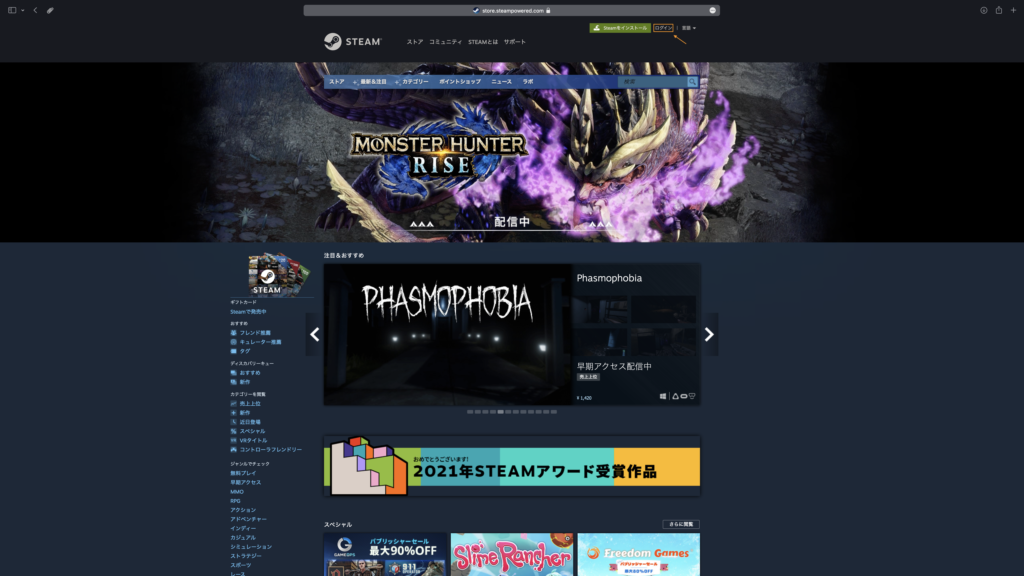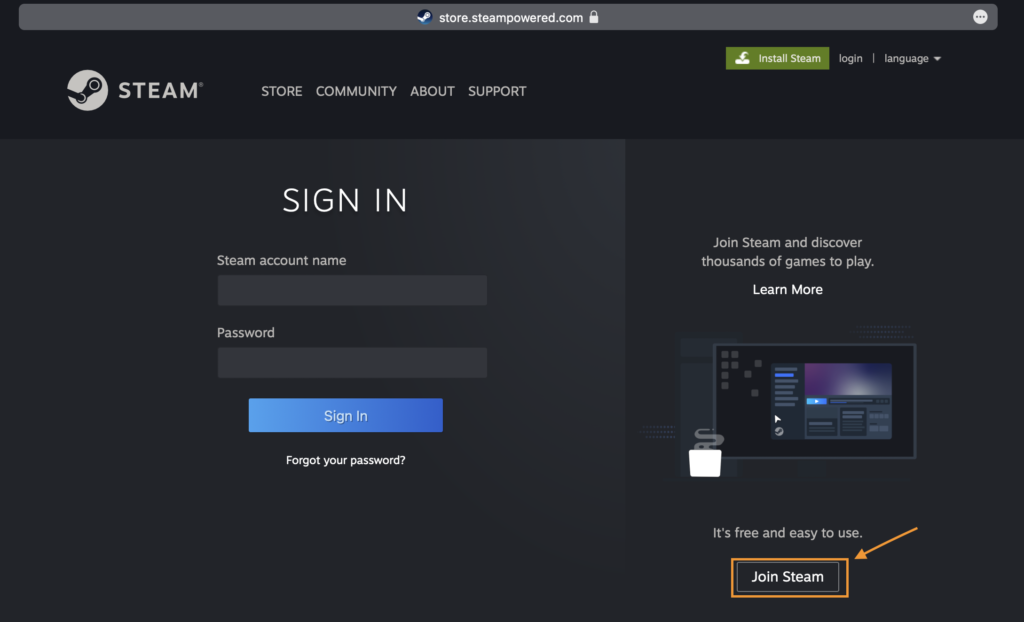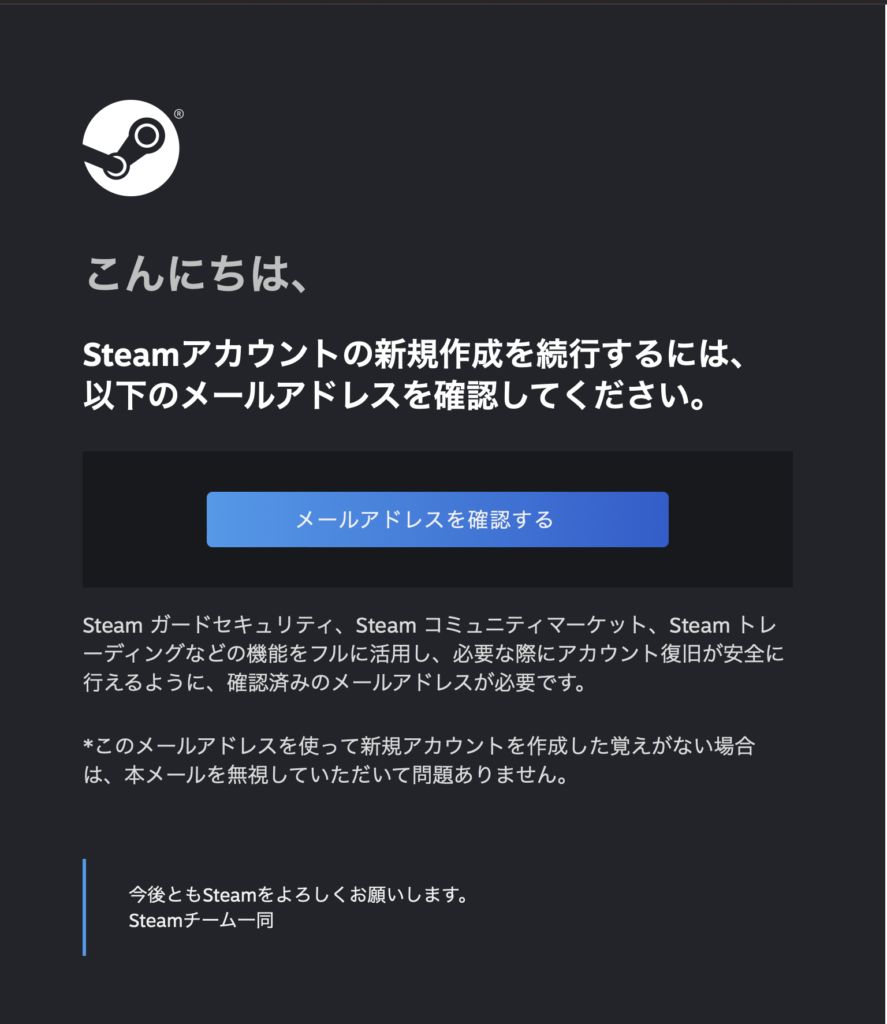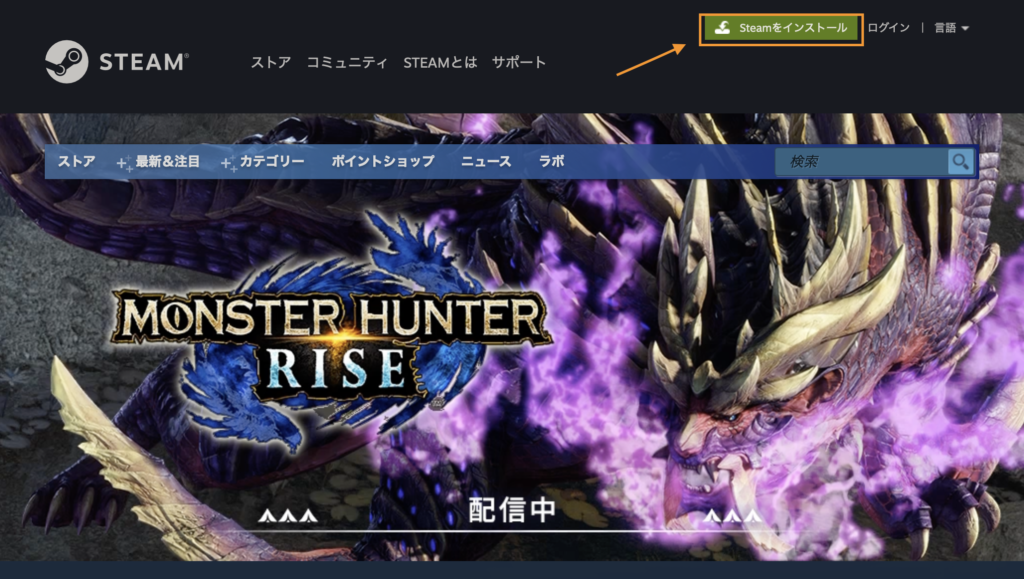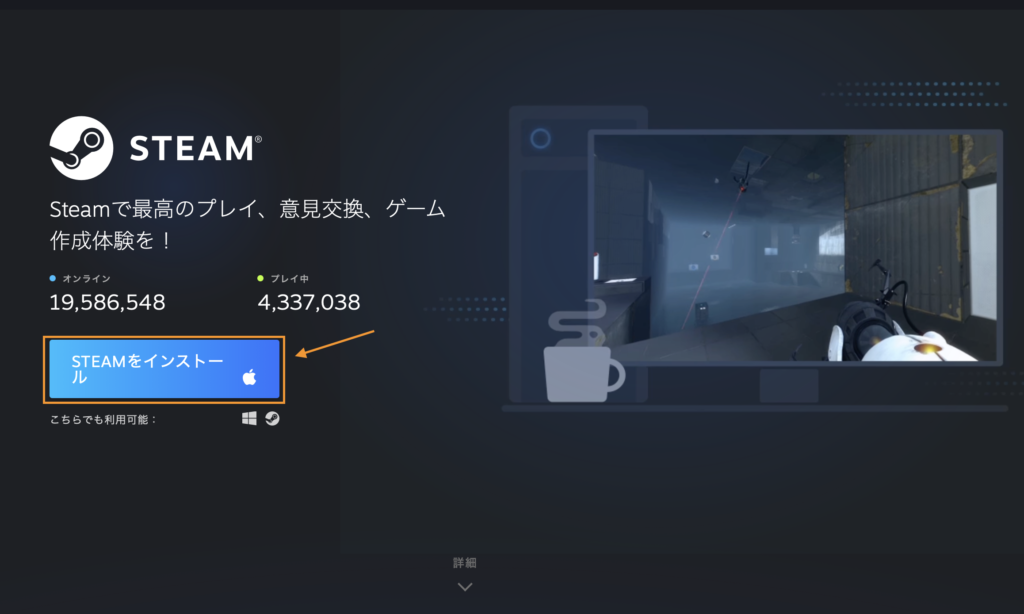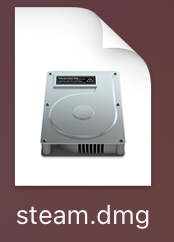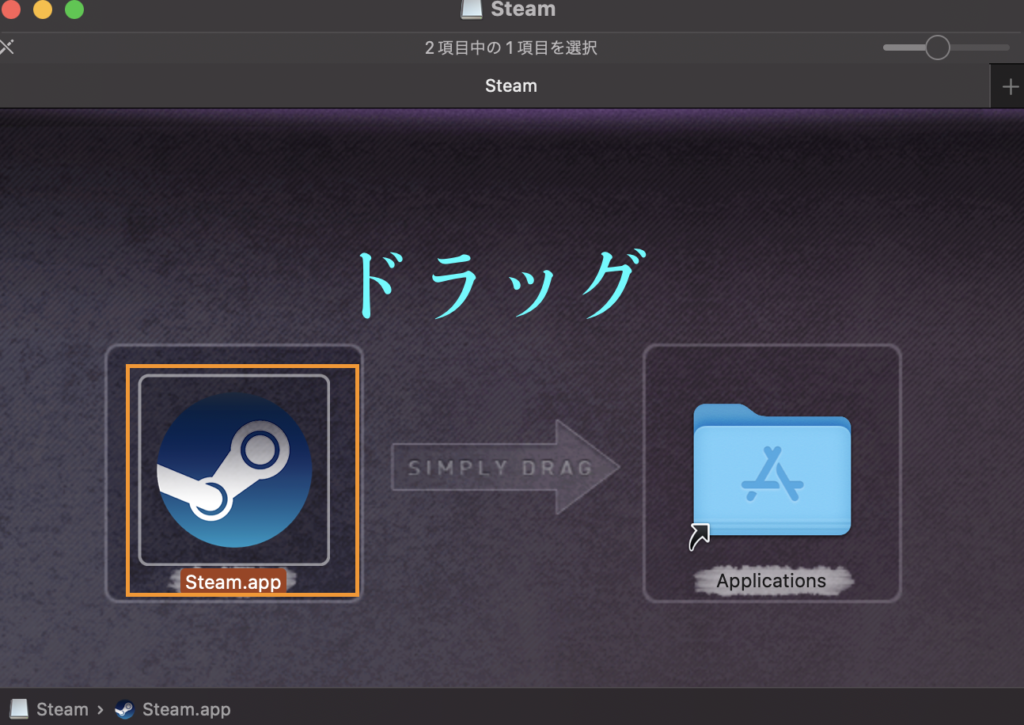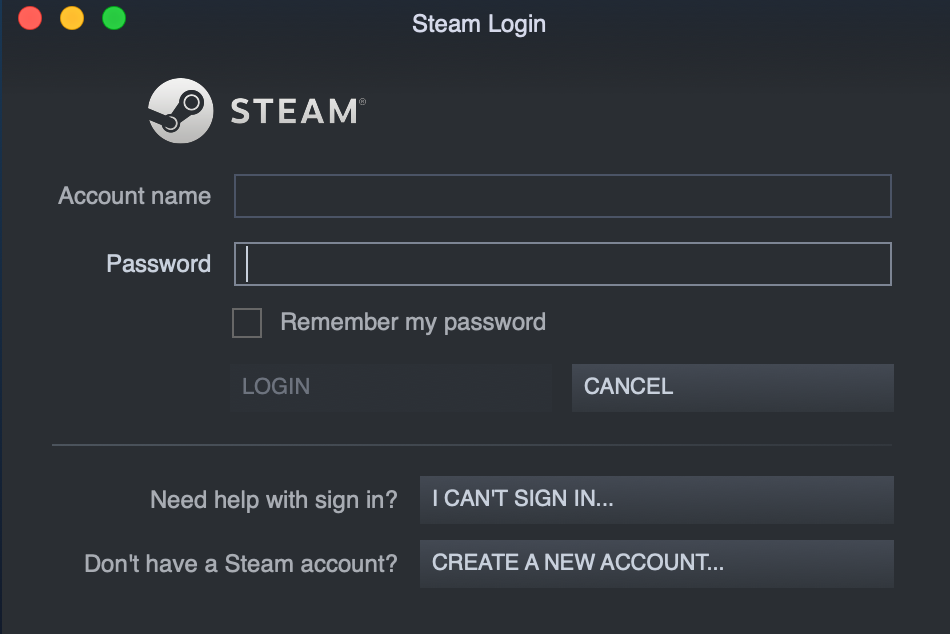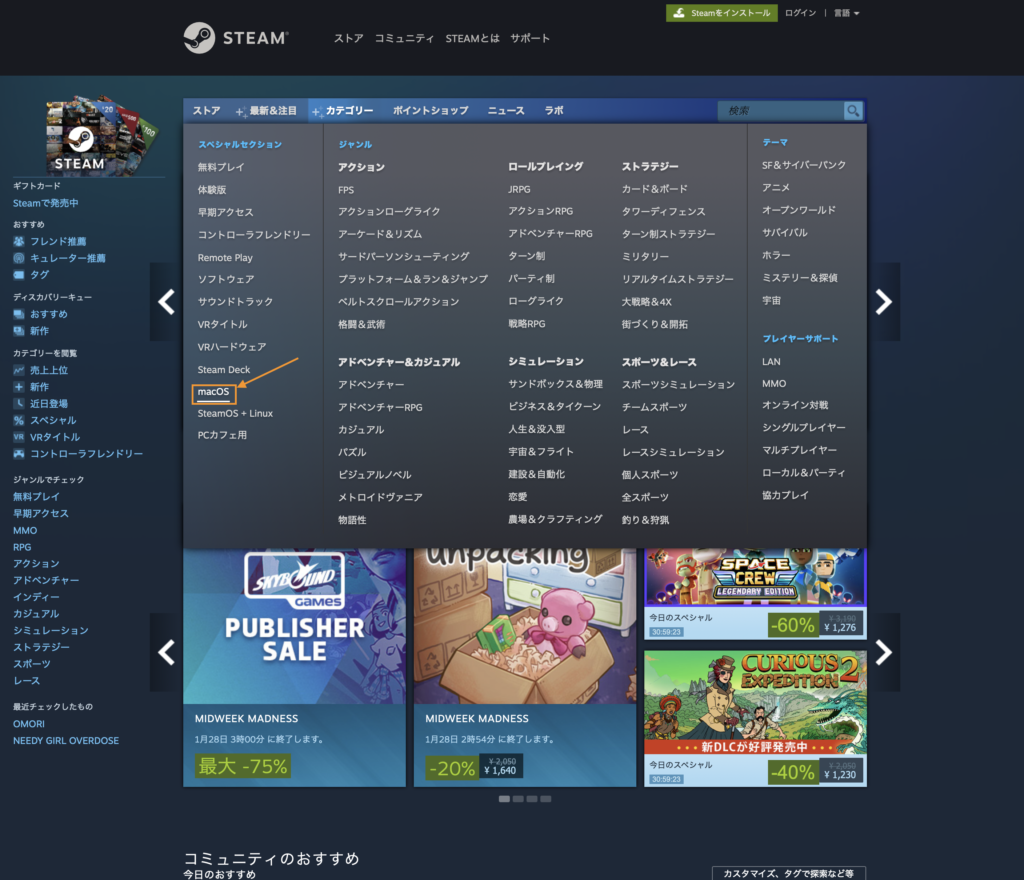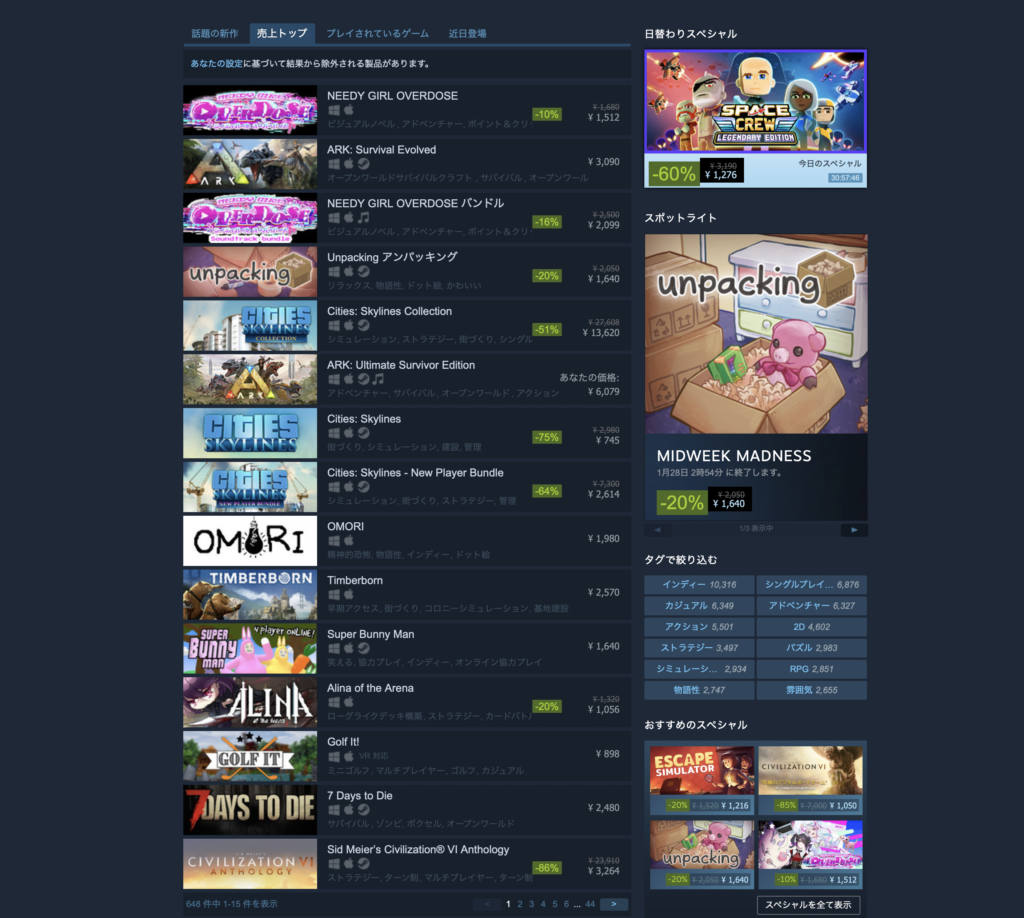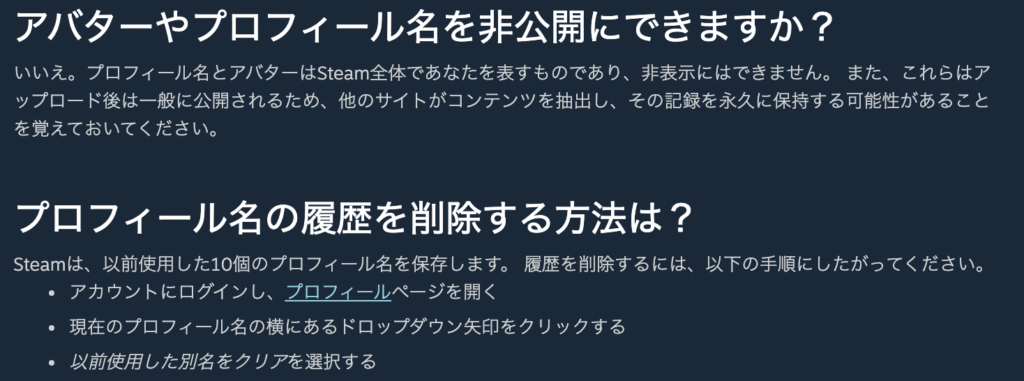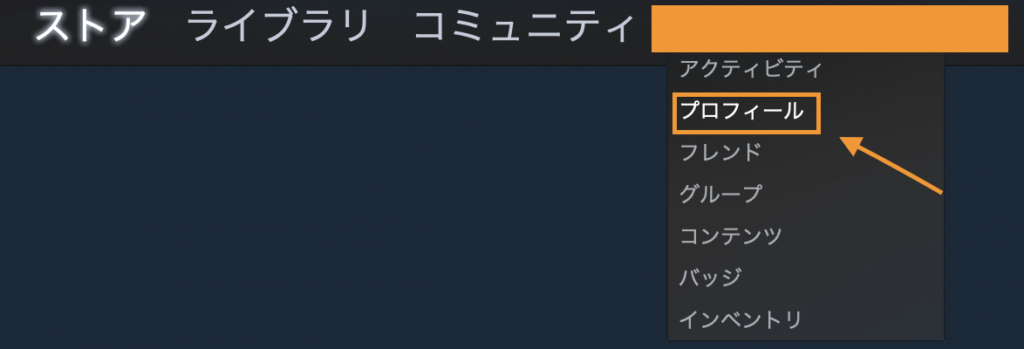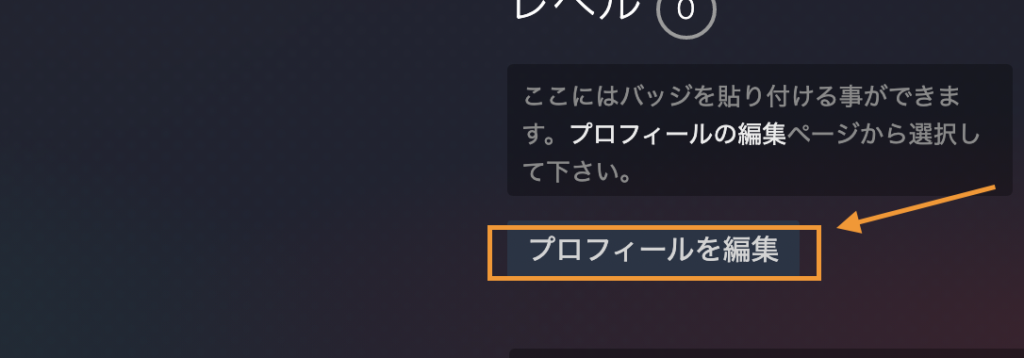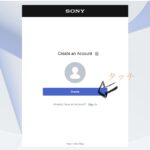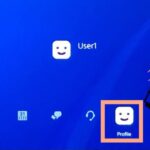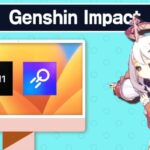[M1 iMac]Steamアカウント作成方法とプロフィール名の変更画像付きが解説
Steamアカウントの作成方法を画像付きで解説します。
私はM1 iMac 2021を使用しているので、Macでのアカウント作成の記事になっています。
Steamアカウント新規作成(Steamホーム画面)
Steamアカウント新規作成
Steamホーム画面の方からは「ログイン」を押すと次の画面が表示されます。
Steamアカウント新規作成(メールアドレスの入力)
「Steamに登録」を押すと次の画面が表示されます。
上記の「Steamアカウントの作成はこちらから」を押すと次の画面が表示されます。
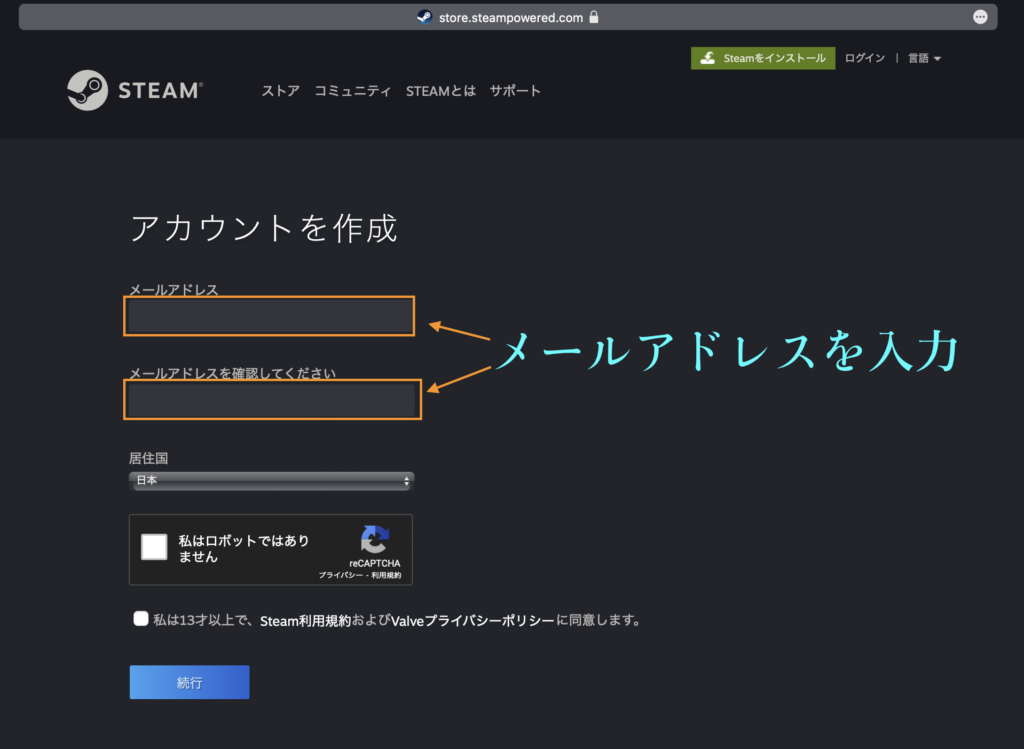
メールアドレスを確認用と合わせて2回入力します。
「私はロボットでありません」にチェックを入れ、Recapture認証を行い、「私は13才以上で、Steam利用規約およびValveプライバシーポリシーに同意します。」にチェックを入れ,「続行」
メールアドレスの確認
アカウント作成の入力が終わり、続行を押すと次の「メールの確認」の画面が表示されます。
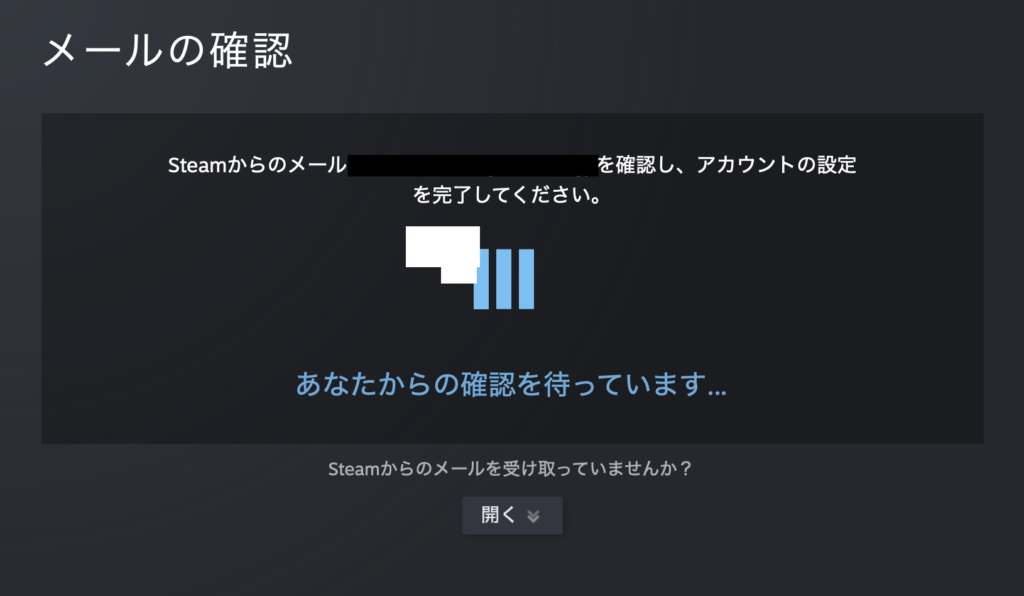
先ほど入力したメールアドレスに下記のメールが届いているので、真ん中の「メールアドレスを確認する」を押します。
「メールアドレスを確認する」を押すと、下記の画面が表示されます。
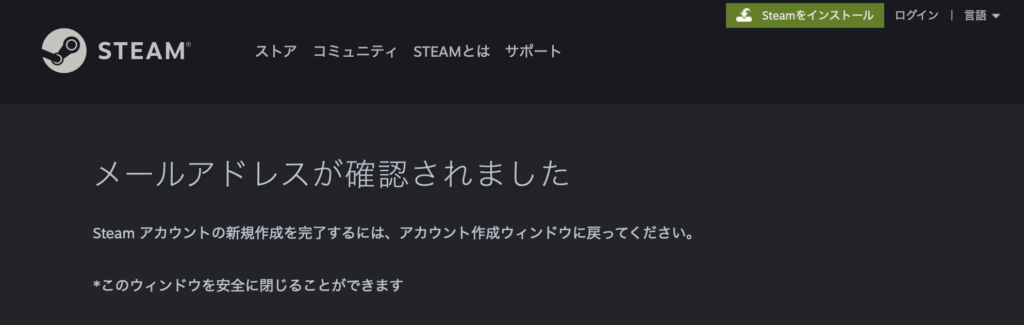
アカウント名とパスワードの入力
ここからはアカウント名の入力とパスワードの設定です。
※アカウント名の変更はできません。
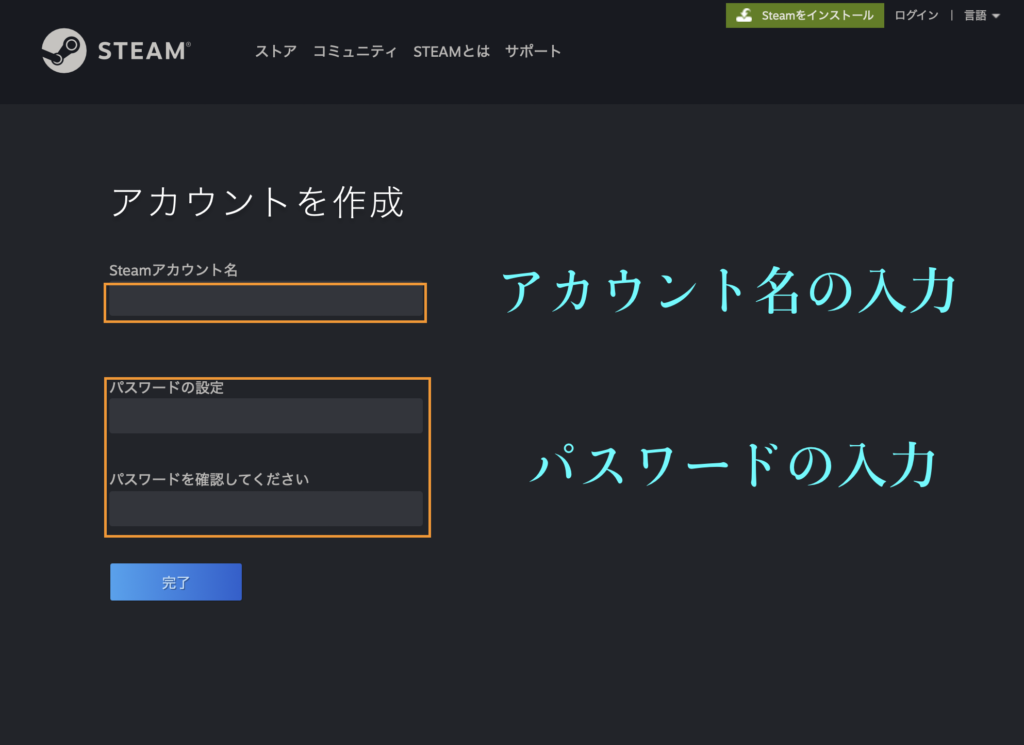
アカウント名はログインするときに必要になります。
パスワードは確認用と合わせて2回入力します。
完了を押すとアカウントの作成は終了です。
アカウントの作成が終わったら、Steamクライアントのインストールです。
Steamクライアントをインストール
緑のボタンの「Steamをインストール」を押すと次の画面が表示されます。
この記事の一番始めにも書きましたが、私はM1 iMac 2021を使用しているので、MacOS版のSteamをダウンロードします。
「Steamをインストール」を押すと、ダウンロードのところに[steam.dmg]というダウンロードしたものがあるので、それをクリックします。
インストーラをクリックし、Steamのアプリを「アプリケーションのフォルダ」に追加します。
Steamアカウントにログイン
アプリケーションに追加した「Steamのアプリ」を開くと、次の画面が表示されます。
※英語で表示されます(私だけ?)
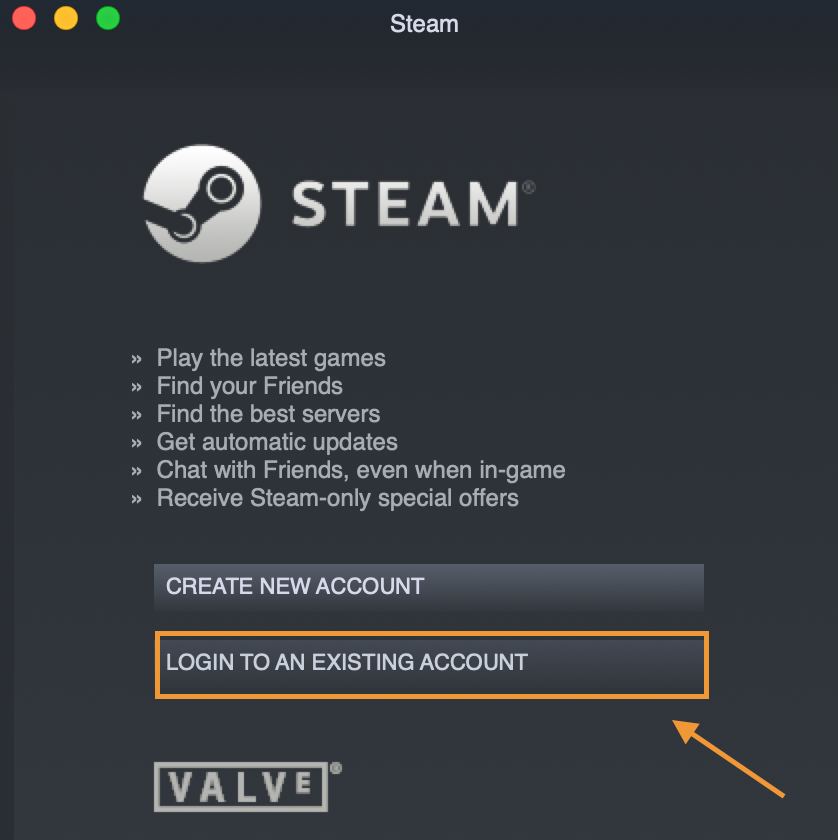
一番下の[VALVE]の上の「既存のアカウントにログイン」を押します。
※この既存のアカウントは先程作ったアカウントになります。
「既存のアカウントにログイン」を押すと、次の画面に切り替わります。
Steamアカウントにログインし、Steamのストアからゲームを購入してゲームをダウンロードしたら、ゲームができるようになります。
※ゲームがMacOSに対応しているものしかプレイできません。
ゲームタイトルの下にリンゴのマーク[apple]が付いているとMacでもゲームをすることが出来ます。
ARK:Survival Evolved・7 Days To Die・Timberborn・Unpacking・最近リリースされたNEEDY GIRL OVERDOSEなどがプレイできます。
プロフィール名の変更
プロフィール名はデフォルトではメールアドレスになっているので、変更しないと自分のメールアドレスを公開していることになります。
プロフィールの「一般」からプロフィール名を変更することが出来ます。
M1 imac 2021でゲームをしてみた。
Steamで気になっていたゲームTimberborn(ティンバーボーン)早期アクセス版が旧正月セールで、20%オフになっていたので購入しました。
| Timberborn(ティンバーボーン) | 通常価格 | 旧正月セール価格 |
|---|---|---|
| Timberborn | ¥2,570 | ¥2,056 |
| Timberborn+Soundtrack | ¥3,090 | ¥2,632 |
Tuesday,January 25 2022(8:15pm)
martes,25 de enero de 2022